De afgelopen tijd zijn er weer veel vragen aan mij gesteld, betreft bepaalde functies/gebruik van V8. Soms merk ik dat het zaken zijn die al (deels) besproken zijn in de voorgaande lessen, maar wellicht nog meer verdiept kunnen worden. En soms zijn het nieuwe vragen, waar iemand op komt tijdens het werken in V8. Ook merk ik dat sommige kennis ‘weggezakt’ is, en het nodig is om het weer op te halen. Al met al de moeite waard om hier verder op in te gaan, om ook weer in dit nieuwe jaar goed met de BERNINA Borduursoftware V8 te kunnen werken.
Zeker als je bepaalde functies niet veel gebruikt, of bepaalde delen daarvan nog nooit nodig hebt gehad, kom je af en toe – al dan niet per ongeluk – iets tegen wat ingewikkeld lijkt, maar achteraf heel eenvoudig blijkt te zijn. Zoals het volgende:
Vraag 1: kan ik eenvoudig van omlijningen overgaan tot object vullen? En kan dat ook bij een bestaand borduurmotief?
Antwoord: door bij de Steken Taakbalk vantevoren ‘Omlijning’ of ‘Vulling’ aan te klikken, en dan je motief/object te tekenen, geef je een voorkeur aan.
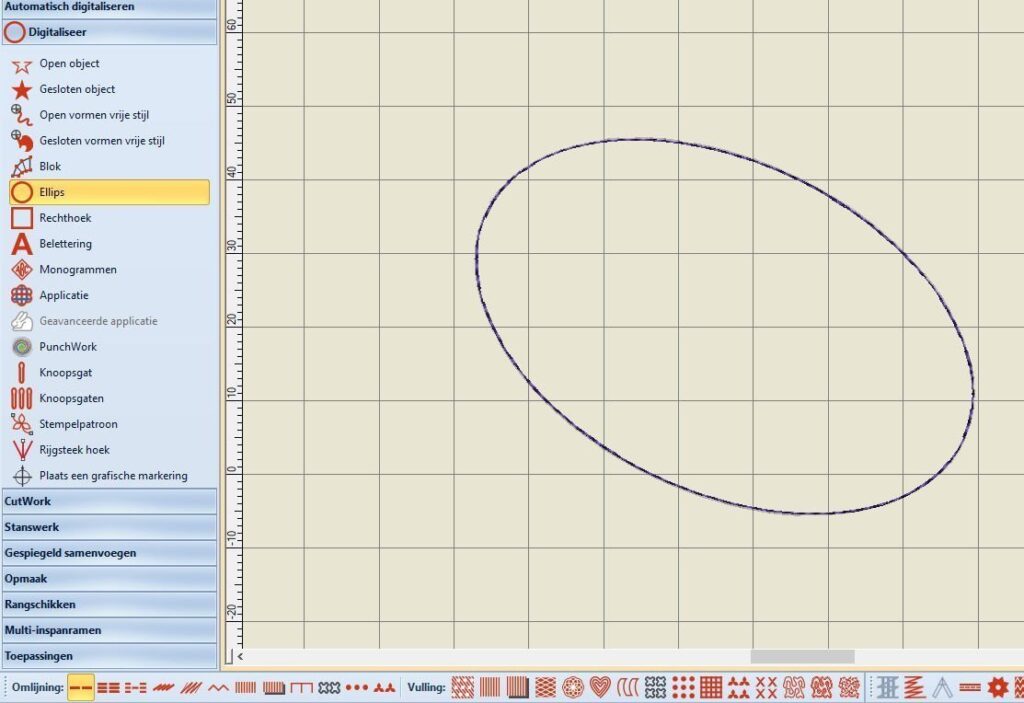
Bij dit voorbeeld heb ik eerst op ‘Omlijning’, en daarbij de ‘Enkelvoudige omlijning’ geklikt, waarna ik via de linker menubalk/kolom bij ‘Digitaliseer’ geklikt heb op ‘Ellips’, en een ovaal heb getekend. Na het klikken op ‘Enter’ zie je de getekende vorm als rand/omlijning staan, met de gekozen steek. De gekozen instellingen hebben een gele achtergrond, zodat je kunt zien wat je gebruikt hebt.

Als je dit figuur toch liever met een vulsteek wilt maken, dan selecteer je dit figuur, en klikt bij de Steken taakbalk op ‘Vulling’, en daar heb ik voor de ‘Stiksteek vulling’ gekozen. En hopla, je motief is gevuld met steken. Het icoontje hiervoor is weer geel, net als verder naar rechts de icoontjes voor ‘Verstevigingslaag’ en ‘Automatische hoeken’, omdat je die instellingen nu kunt wijzigen.
Tot zover dus heel eenvoudig, al moet je het – net als alle andere instellingen – even ‘weten’.
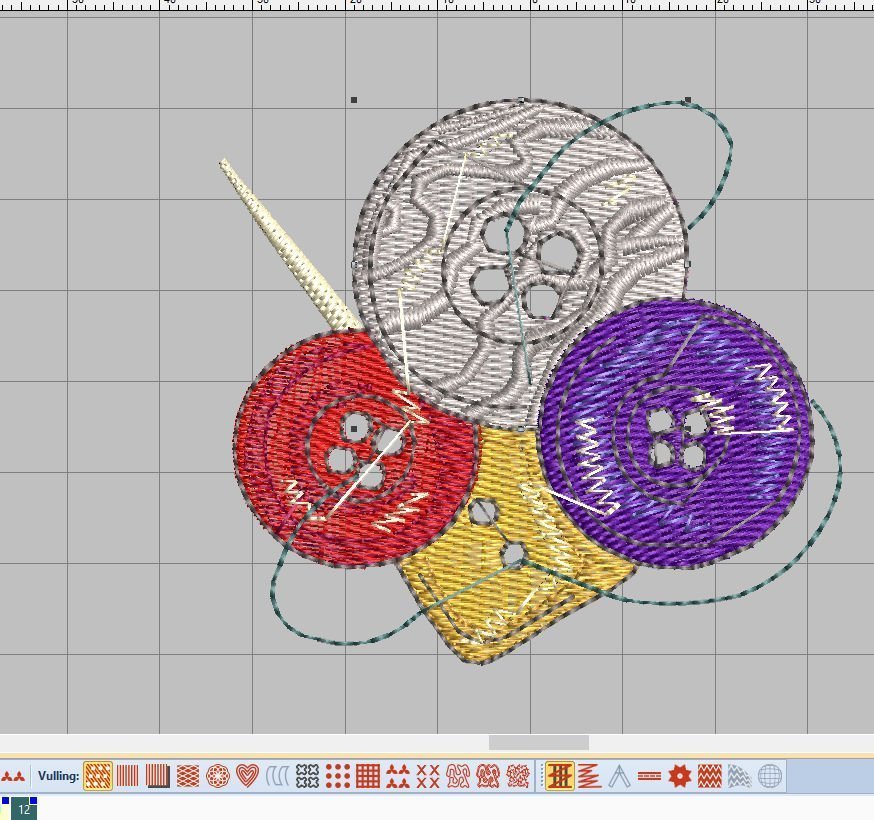
Het tweede deel van de vraag is of je bij een bestaand (kant-en-klaar) borduurmotief ook Omlijning en Vulling zelf kunt wijzigen. Om dat uit te proberen ga ik naar de BERNINA Borduurbibliotheek, en kies een kant en klaar motief: bij ‘Arts & Crafts’ gekozen voor NW971 – vier knoopjes met draad en naald.
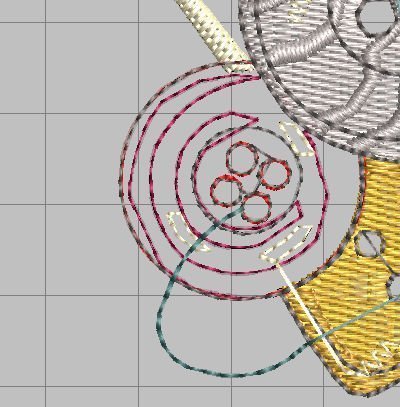
Om te weten of ik de steken bij een knoop kan wijzigen, dus niet meer vulsteken maar omlijning kunt gebruiken, trek ik een vlak om bv. de rode knoop om die te selecteren, en klik dan op ‘Omlijning’, ‘Enkelvoudige omlijning’ en de knoop is gewijzigd. Dan zie je ook direct dat de rode steken die er blijven staan de knoop enigszins opvullen, maar niet echt mooi… maar goed, het gaat om de oefening.
Mocht je overigens deze vernieuwde knoop willen bewaren, save dit motief dan als oefenmotief in je eigen ‘map’, met een andere naam dan de oorspronkelijke, anders ‘overschrijf’ je het bestaande BERNINA motief, en dat is niet de bedoeling.
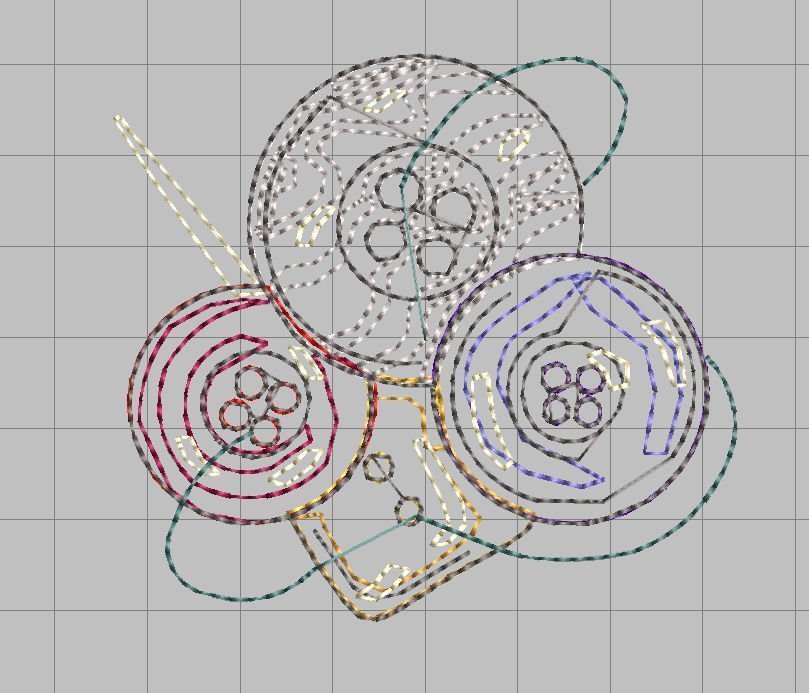
Je kunt overigens het hele borduurwerk selecteren en dan voor Omlijning kiezen, en alles in één keer wijzigen. Of dit mooi wordt, is natuurlijk de vraag, maar het kán wel. Al gebeurt het wel eens dat je een kant-en-klaar (gekocht) borduurmotief niet kunt wijzigen: het kan ‘dichtgespijkerd’ zijn door de ontwerp(st)er, om hun copyright te beschermen. Maar proberen kan altijd.
Vraag 2: kan ik borduurmotieven op een willekeurig formaat zetten, als ik ze te klein vind? En kan ik te grote borduurmotieven groter maken? Is dat oneindig mogelijk?
Antwoord: in principe kan dat, al moet je je wel afvragen of tot hoever het nog toepasbaar is bij het daadwerkelijk borduren.
Laat ik als voorbeeld een heel klein motiefje ‘pakken’: een bijtje van ‘Tula Pink’ – borduurmotieven van haar ontwerpen zijn te vinden op de BERNINA Borduurmotief Design Studio.

Het motiefje zelf is 3,660 cm breed en 3,521 cm hoog. Heel klein dus. Ik heb het overigens in mijn eigen kleuren omgezet en alles in de Stiksteek vulling gezet. Na het selecteren van dit bijtje zie ik rechts onder aan het aantal steken: 2.414 stuks.
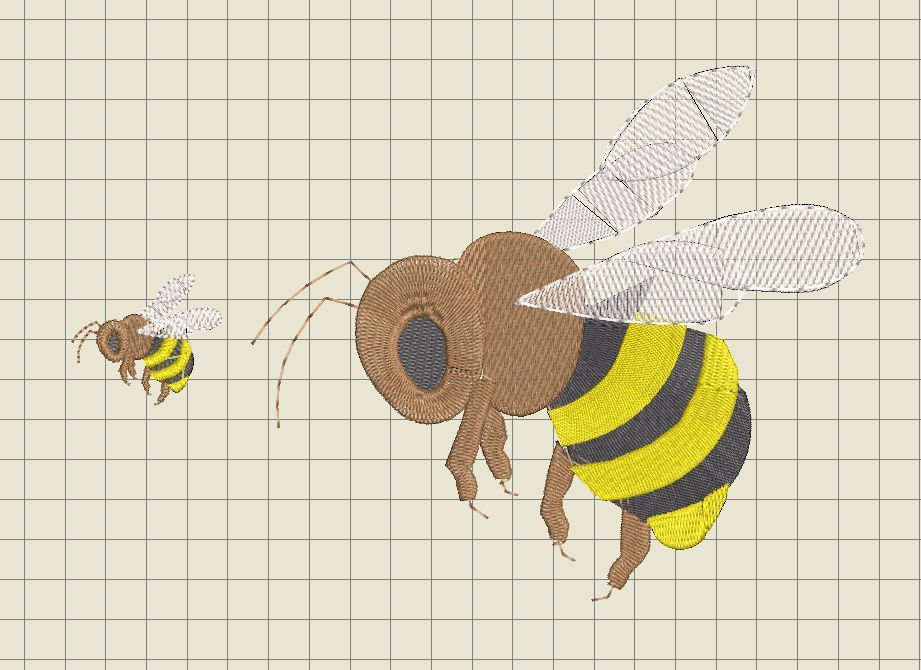
Via ‘knippen’ en ‘plakken’ zet ik een 2e exemplaar op mijn werkvlak, die ik via de zwarte nodes (=geselecteerd) groter trek. Dat is één methode (je kunt nl. bij de afmetingen ook voor % kiezen, als je weet hoeveel procent je een motief wilt vergroten,óf je vult bij breedte en hoogte een ander getal in, als je motief geselecteerd is). Ik heb dan niet exact grip op de afmeting, maar trek er net zolang aan tot ik bij ‘breedte en hoogte’ ongeveer op 15 cm breedte zit, dus iets meer dan 4 x zo groot. Dan valt me op dat alleen dit motief al. Als ik het stekenaantal van deze grote bij wil bekijken, moet ik hem op een apart tabblad/werkvlak zetten. Dat kan via knippen, nieuw tabblad, plakken gebeuren. Het stekenaantal is dan: 17.332. Dat is meer dan 7x het aantal steken…
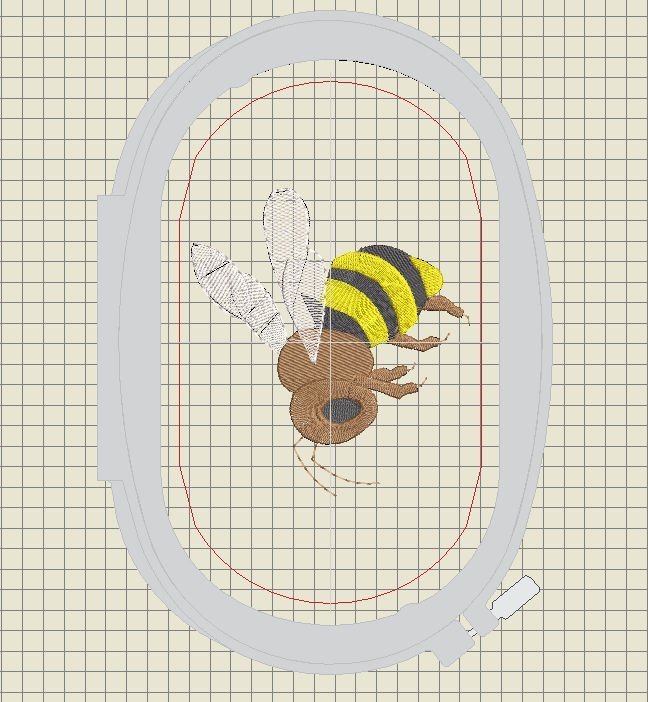
Daarmee zie je dus dat de vergroting ca. 1:4 is, maar het stekenaantal 1:7 (afgerond). De BERNINA V8 software past het aantal steken automatisch aan, om daar ook een mooi borduurwerk van te maken. Nu is een borduurwerk van ca.15 cm, wat nog prima in een Large Oval Hoop past, maar dan moet je toch het borduurwerk zelf 90° draaien, om binnen de ‘rode lijnen’/veiligheid van de borduurring te blijven, anders steken de vleugels en voelsprieten nét te ver uit.
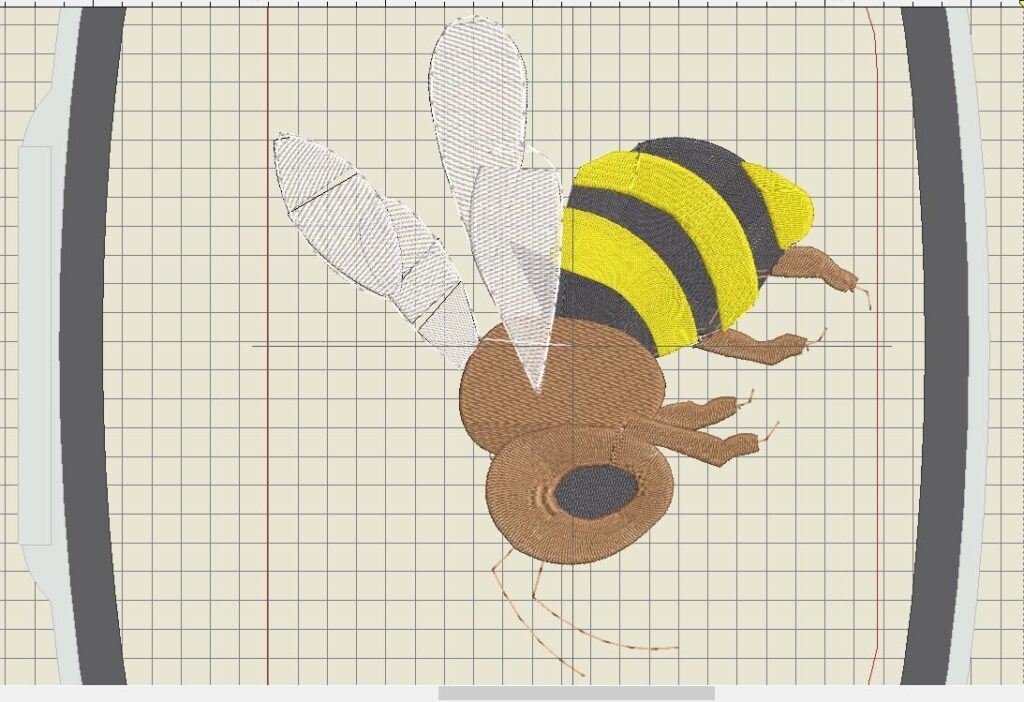
Daarna heb ik de grootste beschikbare borduurring geselecteerd, en de bij via de zwarte nodes net over vergroot, totdat ik zag dat alles binnen de rode lijntjes bleef. Als je goed kijkt, zie je bij deze Jumbo Hoop links een groot lang vlak leeg, de rode lijn begint niet vanaf de linkerkant van de ring, maar verder. Dat komt omdat ik mijn BERNINA770QE als borduurmachine heb aangegeven, en daar kan de Jumbo Hoop wel op gebruikt worden, maar niet over het volledige vlak – er is een deel dat NIET benut kan worden. Dat kan weer wel bij de BERNINA 8 serie, dus dan zou de bij nóg breder/hoger gezet kunnen worden.
Als ik nu naar het stekenaantal kijk: 36.154 steken, en de afmetingen zijn nu 20,385 x 22,831 cm. Dat is al flink.
Om nu de bij nóg groter te zetten heeft voor mij geen zin meer, want dan past hij niet meer in mijn grootste borduurring. Eventueel zou je via Multi-Hooping = meerdere keren inspannen kunnen proberen om steeds per deel van het borduurmotief te werken, maar de vraag is of je dat nuttig vindt… De Software V8 past de steken prachtig aan, maar het wordt dan wel een dichte, stijve geborduurde massa, afhankelijk van de ondergrond waar je op borduurt.
Kortom: je kunt dus zo ver gaan als je zelf denkt aan te kunnen, of net zo ver als het werkstuk dat je gaat maken het toelaat. Soms verstoren de steken, en komen er lege stukken tussen de vlakken; als je dat ziet, zul je het óf zelf verder moeten aanvullen/bewerken, of een stapje teruggaan qua grootte.
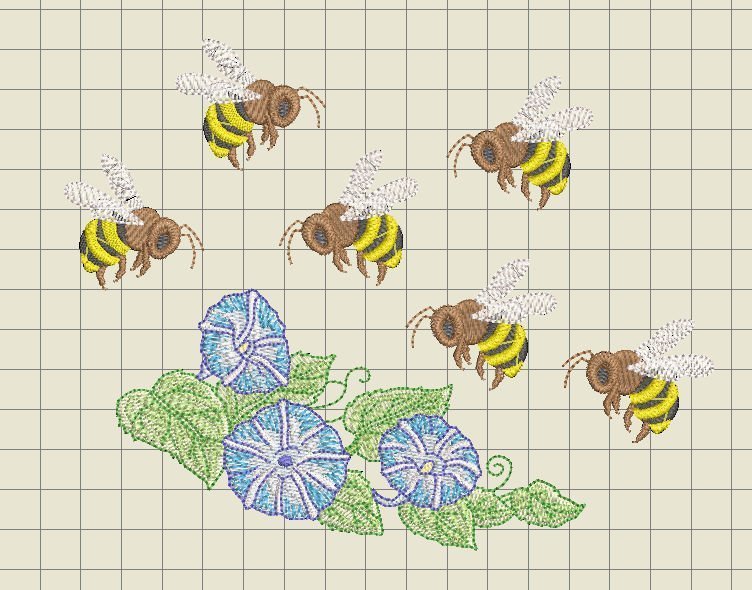
En dan – even tussendoor, gewoon…. omdat het kan – kun je van de kleine bij meer bijtjes maken, door kopiëren, plakken, verschuiven, spiegelen, roteren enz., en er een Bloemenpartij aan toevoegen (uit de BERNINA Borduurbibliotheek = FM494 gehaald). Maar dat terzijde. Bewaar overigens altijd je oefeningen als apart bestand, hernoem het, om het origineel niet te overschrijven!
Het blijft wel afhankelijk van het borduurmotief zelf: is het op de juiste manier gedigitaliseerd? Zijn er ook andere steken aanwezig, en wat doet V8 hiermee als ze ‘vergroot’ worden? Soms kun je tot een bepaalde afmeting gaan, om niet alles te verstoren of uit elkaar te trekken. Weer een kwestie van uitproberen dus.

En dan antwoord op het 2e deel van de vraag: een groot motief verkleinen. Uit de BorduurBibliotheek heb ik motief ‘12505-20’ opgehaald: mooie bloemen met diverse stekensoorten. Afmetingen: 34,846 x 22,067 cm en 36.645 steken groot. Hiervoor zou ik de Jumbo Hoop moeten gebruiken en het motief weer 90° moeten kantelen.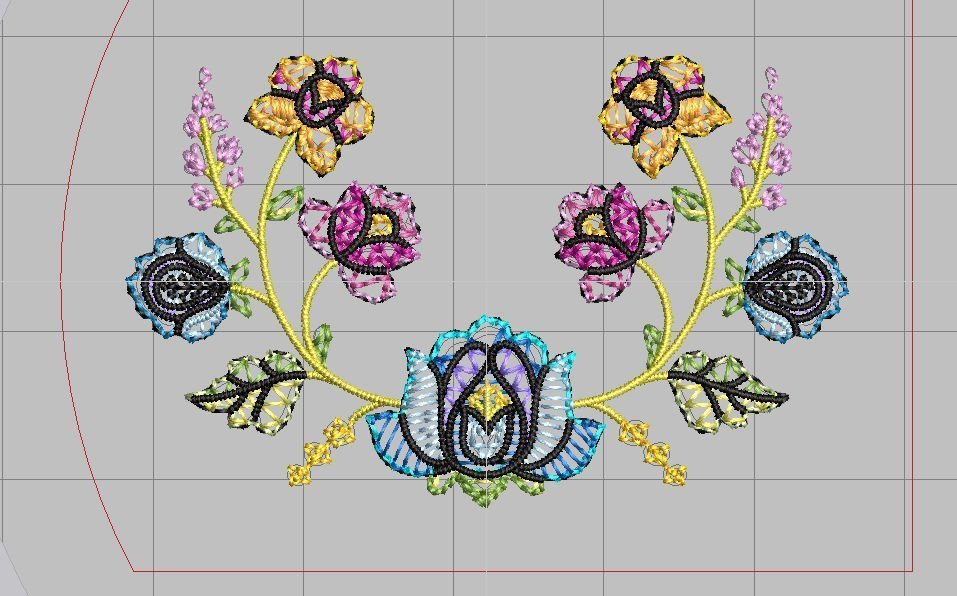
Als ik het totale borduurmotief – zoals het is, met diverse soorten steken – verklein door selecteren en dan via een zwarte node tegen het motief te duwen, zodat het kleiner wordt. Ik heb het HEEL sterk verkleind, zodat het in de allerkleinste borduurring past (small hoop). Het motief is hierdoor nog maar 6,085 x 3,853 cm, en bevat nog maar 7.700 steken. Maar het ziet er niet meer mooi uit: de steken vullen de objecten niet meer volledig op. Er is veel verloren gegaan bij dit extreme verkleinen!

Om te kijken of het verkleinen beter gaat, als alle steken ‘Stiksteek vulling’ zouden zijn, heb ik de originele maat weer teruggezocht, alles geselecteerd en bij de Steken Taakbalk op ‘Stiksteek vulling’ geklikt. Wat me opviel is dat de kleuren al veel helderder zijn, omdat nu alles dik opgevuld wordt. De afmeting van het grote motief is nog steeds hetzelfde, maar het stekenaantal….. dat staat nu op 164.906!!! Mijn hemel, dat zal wat uurtjes borduren kosten!
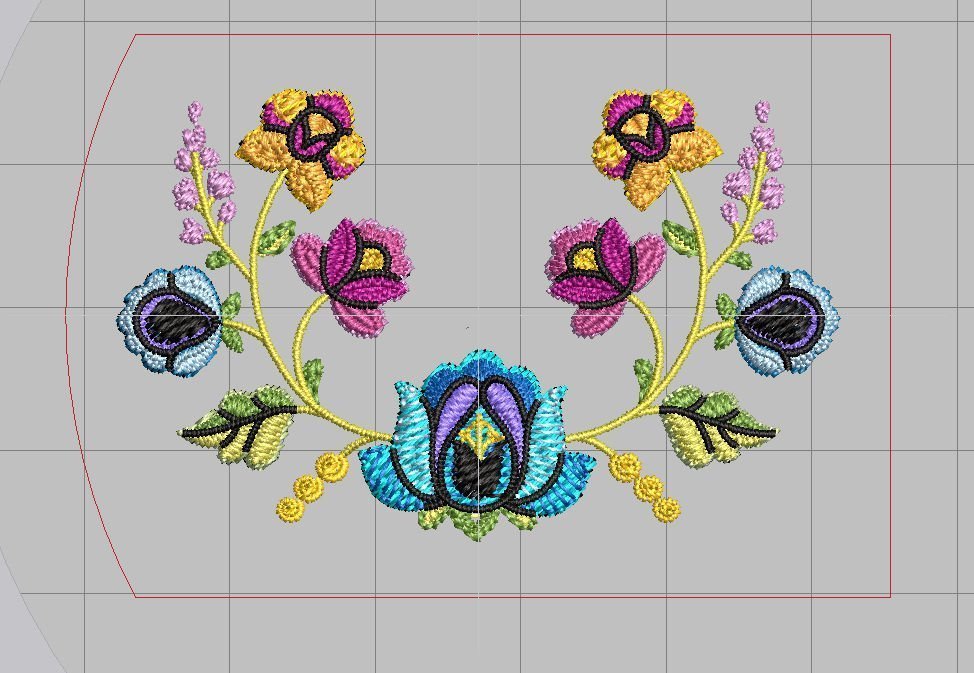
En dan verkleinen zodat alles in de Small Hoop past, op dezelfde afmetingen als bij de bloemen met diverse steken. Dat ziet er beter uit. Stekenaantal is nog groot: 18.722. Dus zou je je – zeker op dit formaat – toch ook weer af moeten vragen of dit te doen is…
En met dat laatste zijn de 2 vragen in principe beantwoord: een volgende keer ga ik uitwerken hoe je een ‘te dicht’ motief luchtiger kunt krijgen, ivm. met de laatste foto van het bloemenmotief (ik heb dat bewaard als ‘bloemenklein’ bij ‘oefenmotieven’ in mijn eigen mappen. Zo kan ik het de volgende keer makkelijk terugvinden) !
Kijk je weer mee?
Borduurgroeten,
Sylvia Kaptein
www.sylviasartquilts.nl
 BERNINA Corporate Blog –
BERNINA Corporate Blog –
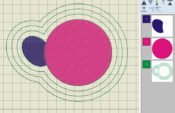
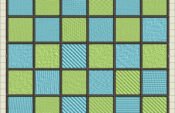

Hallo Roe,
Gut zu hören. Wenn Sie Objekte auseinander nehmen möchten, tun Sie dies am besten in Art Canvas. Das CorelDRAWzeigenprogramm in V8 ist dafür besser geeignet. Konvertieren danach zum Aussticken als stickfertigen Stickmuster ist am besten.
Sylvia
Hallo Sylvia,
ich habe die Funktion des “Messer” jetzt verstanden!
Nochmals herzlichen Dank.
Herzliche Grüße
roesmart
Herzlichen Dank für die schnelle Antwort.
Ich werde es erkunden.
Mit freundlichen Grüßen
roesmart
Geehrte Roe Smart,
Das Messer-Werkzeug wird benutzt, um gefüllte Formen manuell in kleinere Fragmente zu schneiden. Sie werden mit – parallelen oder sich wendenden – Stichen generiert, die ihrer Form angepasst sind. Das Messer-Werkzeug hat zwei Funktionsweisen:
1) Es schneidet nur markierte Objekte, wenn welche markiert sind.
2) Es scheidet alle Objekte unter dem Messer, wenn keine markiert sind.
Markieren Sie ein Objet, das geschnitten werden soll. Wählen Sie das Messer-werkzeuk aus. Der Cursor wechselt zum Messer-Symbol. Sie werden zur Eingabe des Punkt 1 aufgefordert.
Digitalisieren Sie eine Schnittlinie – Linksklicken für Eckpunkte, Rechtsklicken für Kurvenpunkte – und drücken Sie auf Eingabe.
Standmäßig ordnet BERNINA-Sticksoftware Fragmente in einer Kürzeste-Verbindung-Reihenfolge an, die die Start- und End-Punkte des Ausgangsobjects beibehält.
Das Messer-Werkzeug durchschneidet Objektkonturen, jedoch nicht die Stiche. Das System generiert dann die Stiche innerhalb der neu entstandenen Form neu.
Passen Sie Objekt-Überlappungen mithilfe des Objekt Umformen-Werkzeugs manuell an.
Vielleicht sehen Sie das? Es ist nicht immer die Absicht des Messers, Teile zu lösen.
Es ist jedoch möglich, nach dem Verwenden des Messers die Teile auf eineer Seite der Schnittlinie durch Auswahl zu verschieben: Sie können es ausprobieren. Ich hoffe es klappt…
Grüße
Sylvia für BERNINA
Hallo Sylvia,
ich habe meine V8-Lizens auf einen neuen Rechner (Win 10)übertragen.
Es hat alles super funktioniert. Auch das Update 8.1 habe ich installiert!
Ich hoffe es-wie kann ich das kontrollieren?
Das Update habe ich nur wegen des Modul Messer installiert!
Leider funktioniert das aber nicht so wie ich mir das gedacht habe! Lach….
Einfach schnipp und die Sticklinie wird durchtrennt funktioniert nicht!
Es verändert sich zwar etwas an der Linie(Stickmuster) aber sie wird nicht durchgeschnitten.
Was mache ich falsch?
Herzlichen Dank für deine Bemühungen voraus.
Herzliche Grüße
roesmart
Je kunt het maken van quiltopvullingen zoals meanderen vinden bij de linker kolom taakbalk, Bij Bewerken
Mijn vraag is bij welke les kan ik Automatisch opvullen van de achtergrond voor quiltblokken vinden zoals meanderen
kom er niet uit misschien kan je wat weg wijs maken